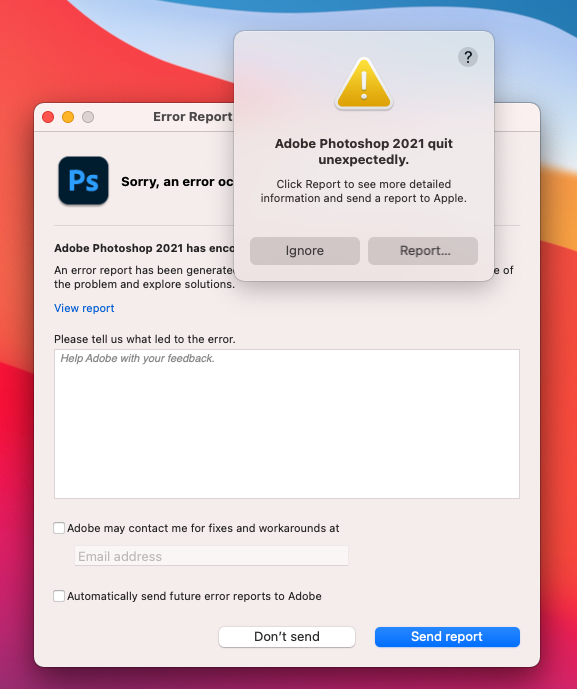Một số bạn khi sử dụng Photoshop trên Mac OS hay bị văng ra ngoài không rõ lý do. Trong bài viết này mình sẽ giới thiệu cho các bạn cách fix lỗi Photoshop tự thoát đột ngột cũng như cách để các bạn đang sử dụng Hackintosh chip AMD có thể sử dụng PS một cách trơn tru như trên Windows nhé.
Fix lỗi tự thoát Adobe Photoshop 2021 trên Mac OS
Đầu tiên, chúng ta phải hiểu các lỗi chạy Photoshop trên Mac chủ yếu đến từ 2 nguyên nhân: một là thuốc không "ngon" nên gây lỗi. Hai là Hackintosh trên chip AMD vốn không phải là chip Intel như trên real Mac, hoặc một lý do nào khác nữa tôi chưa tìm ra. Dù lý do là gì thì cách xử lý dưới đây có thể giải quyết được tất cả.
Bạn cần Download "đồ nghề" theo link dưới đây để tải 2 file fix lỗi:
{getButton} $text={Download} $icon={download} $color={#1a73e8}
Trước tiên là phải cài Photoshop và cờ rắc trước đã nhé. Hướng dẫn chi tiết thì các bạn có thể xem chi tiết TẠI ĐÂY
Còn bây giờ là việc fix lỗi. Sau khi cài PS theo cách trên bạn có thể mở chương trình nhưng sẽ có các lỗi như sau xuất hiện:
- Kéo thả ảnh vào phần mềm => tự thoát
- Lăn chuột khi xem ảnh => tự thoát
- Lỗi Reopen/Ignore...
- Lỗi Can't be opened because PS is damaged => Move to trash...
- Neural filters work, Camera Raw works, Deepfont works, Pugetbench works...không hoạt động.
- Và những lỗi khác tùy máy...
Để fix lỗi bạn sẽ làm như sau:
- Vào Applications/Adobe Photoshop 2021, chuột phải vào ứng dụng Photoshop chọn Show Package Contents.
- Cửa sổ Contents mở ra, bạn truy cập vào thư mục Frameworks và copy file "libmkl_core.dylib" paste vào đây. Nếu có thông báo chọn "Replace".
- Vẫn ở cửa sổ Contents, vào đường dẫn Contents/ PlugIns/ Required/ Filters/ Adaptive Wide Angle.plugin. Chuột phải vào ứng dụng chọn Show Package Contents. Vào thư mục MacOS.
- Copy file "Adaptive Wide Angle" paste vào đây. Nếu có thông báo chọn "Replace".
Như vậy là tôi đã hướng dẫn các bạn cách fix lỗi Photoshop 2021 tự thoát ra ngoài trên Mac OS.
Chúc các bạn thành công!